win7电脑安装摄像头驱动时提示策略禁止安装此设备的处理介绍
发布时间:2021-06-02 03:42 作者:电脑店win10系统来源:http://www.xifenche91.com
要确保电脑摄像头可以正常使用,都是需要安装摄像头驱动的,不过有win7系统用户在电脑中安装摄像头驱动的时候,却提示策略禁止安装此设备,遇到这样的问题要怎么解决呢,下面就随win10之家主编一起来看看win7电脑安装摄像头驱动时提示策略禁止安装此设备的处理介绍。

全部步骤如下:
1、在win7系统桌面,右键点击开始按钮,在弹出的菜单中选择“运行”菜单项。
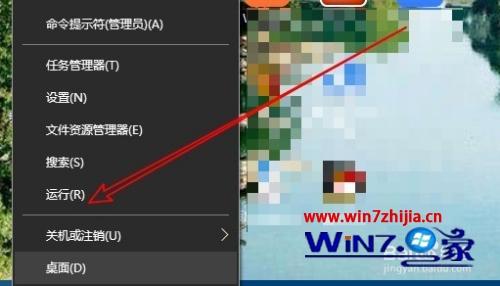
2、在打开的win运行窗口中,输入命令gpedit.msc,然后点击确定按钮。
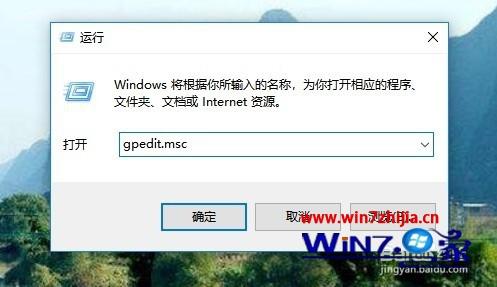
3、这时会打开本地组策略编辑器窗口,在窗口中依次点击“管理模板/系统”菜单项。
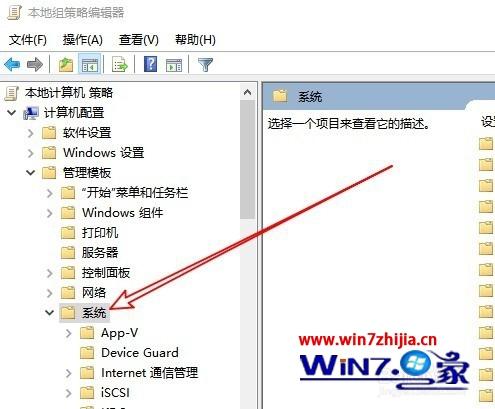
4、在展开的窗口中依次再点击“设备安装/设备安装限制”菜单项。
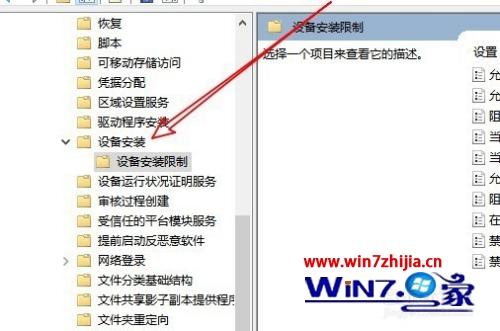
5、在右侧的窗口中找到“禁止安装未由其他策略配置描述的设备”配置项。
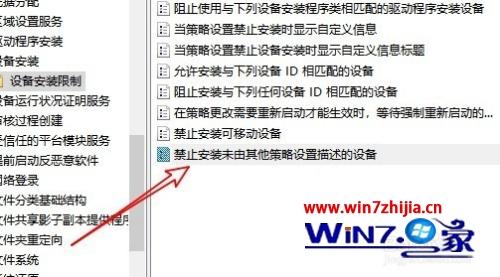
6、右键点击该配置项,在弹出菜单中选择“编辑”菜单项。
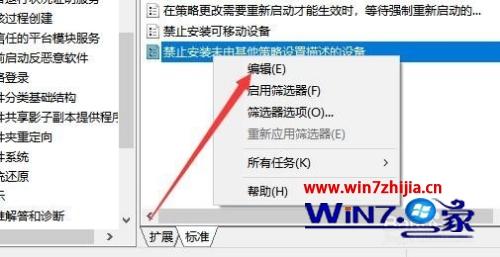
7、在打开的编辑窗口中,你们选中“未设置”或是“已禁用”配置项,最后再点击确定按钮直接。这样再安装其他设备的时候,就不会再出现上面的提示了。
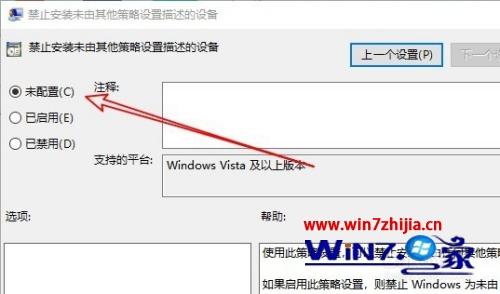
以上给大家教程的便是win7电脑安装摄像头驱动时提示策略禁止安装此设备的处理介绍,有遭遇相同处境的用户们可以参考上面的办法来处理吧。
------分隔线------
- 系统推荐
 风林火山v2024.08最新ghost XP3 流畅优化版风林火山v2024.08最新ghost XP3 流畅优化版
风林火山v2024.08最新ghost XP3 流畅优化版风林火山v2024.08最新ghost XP3 流畅优化版 番茄花园Windows xp 青春装机版 2021.04番茄花园Windows xp 青春装机版 2021.04
番茄花园Windows xp 青春装机版 2021.04番茄花园Windows xp 青春装机版 2021.04 电脑店Win8.1 电脑城纯净版32位 v2020.02电脑店Win8.1 电脑城纯净版32位 v2020.02
电脑店Win8.1 电脑城纯净版32位 v2020.02电脑店Win8.1 电脑城纯净版32位 v2020.02 通用系统Windows10 64位 极速装机版 2021.04通用系统Windows10 64位 极速装机版 2021.04
通用系统Windows10 64位 极速装机版 2021.04通用系统Windows10 64位 极速装机版 2021.04 电脑公司win7 64位纪念完美版v2021.12免激活电脑公司win7 64位纪念完美版v2021.12免激活
电脑公司win7 64位纪念完美版v2021.12免激活电脑公司win7 64位纪念完美版v2021.12免激活 风林火山免激活win8.1 64位分享精心版v2024.08风林火山免激活win8.1 64位分享精心版v2024.08
风林火山免激活win8.1 64位分享精心版v2024.08风林火山免激活win8.1 64位分享精心版v2024.08
- 系统教程推荐
- win7系统怎么关上usB存储设备
- win7 显卡特效如何关 如何关上win7特效
- 小编恢复win10系统未检测到第三个监视器的教程?
- win7系统怎么配置任务栏里一直显示任务管理器
- 笔者解答windows8系统快速入手使用(二)的问题?
- win7系统不能远程连接xp提示“远程计算机或许不支持所需要
- win7如何安装appx文件_win7怎么安装appx工具
- win7 创建账户时无法输入文字如何处理
- winxp系统清除桌面上图标虚线框的办法
- 图文研习KMspico激活工具使用_KMspico激活工具激活win10的方法?
- 如何查看win7系统主板上可用内存插槽
- 大地详解win8.1系统创建虚拟网卡的教程?
- 笔者解决win8.1启动后黑屏的方案?
- win7系统配置开机声音的办法【图解介绍】
- 大师教你强制开启win864位旗舰版系统电脑分屏显示功能的方案?
- winxp系统应用商店安装程序失败提示0x8024402c错误代码如何办
- 帮您解答win10系统电脑板微信视频通话没声音的方法?
- win7电脑鼠标如何调_win7系统调鼠标灵敏度的办法
- win7教育版硬盘加密办法是什么 硬盘加密如何解除的办法
- winxp系统安装xenserver的办法【图解介绍】
